Tombol Option adalah bagian fantastis dari Mac OS X, membuat banyak fitur dapat diakses yang seharusnya disembunyikan. Kami telah menghabiskan beberapa hari berbicara tentang cara memaksimalkan tombol Option di alur kerja Mac pengguna daya, di Finder, dan di Menu Bar.
Hari ini, kita akan menghabiskan waktu dengan suite produktivitas kantor Apple, iWork, dan menunjukkan kepada Anda beberapa tips keren tentang menggunakan tombol Option di Pages, Keynote, dan Numbers.
Navigasi
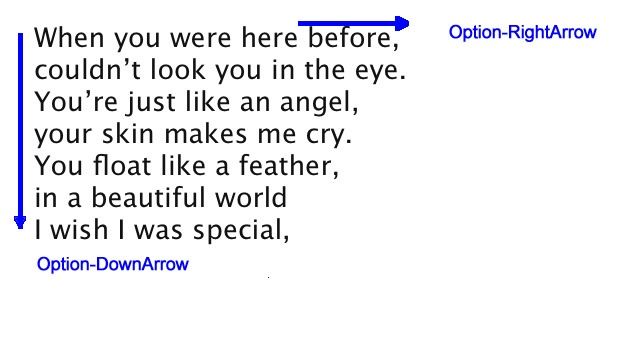
Baik Anda berada di Pages atau Keynote, ada beberapa cara terkait Opsi untuk bernavigasi di dokumen Anda. Tekan tombol Option dan tombol Panah (kiri atau kanan), dan Anda akan dapat menavigasi berdasarkan kata, bukan berdasarkan karakter, membuat perpindahan ke kata yang perlu Anda edit jauh lebih cepat. Perlu melompat ke atas atau ke bawah paragraf? Tekan tombol Option dan Panah atas atau bawah untuk melakukan hal itu, buat jalan Anda melalui laporan itu untuk bos Anda yang terbelah.
Di Numbers, tombol Option juga membuat navigasi lebih cepat, jika Anda menambahkannya ke tombol Page Up atau Page Down di Keyboard Anda. Option-Page Up akan menggulir satu layar ke kiri, sedangkan Option-Page Down akan menggulir satu layar ke kanan. Tanpa tombol Option, Anda hanya perlu menggulir halaman ke atas atau ke bawah.
Memformat Teks

Jika Anda menggunakan gaya di iWork (dan memang seharusnya demikian), Anda dapat menyalin gaya paragraf dengan Opsi-Perintah-C pintasan keyboard, dan gaya karakter dengan menambahkan shift, jadi Opsi-Shift-Command-C. Untuk menempelkan gaya ke karakter (atau kata) atau paragraf lain, cukup tingkatkan perintah Tempel normal (Command-V) dengan Opsi-Perintah-V untuk menempelkan karakter atau gaya paragraf tersebut ke teks lain yang dipilih.
Opsi Objek
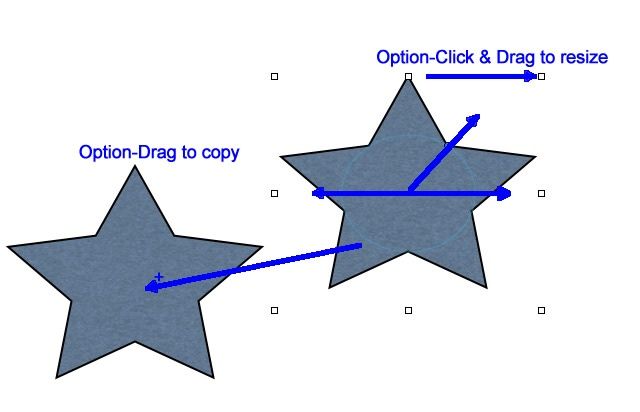
Baik Anda menggambar grafik vektor di Pages atau Keynote atau bermain-main dengan bagan di Numbers, tombol Option dapat melepaskan kekuatannya untuk Anda saat berhubungan dengan objek. Untuk menduplikasi objek dalam dokumen iWork, tahan tombol Option sebelum Anda mengklik objek itu. Kursor mouse Anda akan menunjukkan sedikit tanda + di atasnya, dan Anda akan membuat salinan objek itu saat Anda menariknya menjauh dari aslinya.
Untuk mengubah ukuran objek dari tengah, alih-alih gagang samping tempat Anda mengotak-atik, tahan tombol Option ke bawah saat Anda mengeklik dan menyeret gagang pengubah ukuran. Objek sekarang akan membesar atau mengecil di semua sisi secara merata.
Menggunakan Option-Shift-Command-B atau Opsi-Shift-Command-F pintasan keyboard saat Anda bekerja dengan objek akan mengirim objek yang dipilih mundur atau maju hanya dengan satu lapisan. Tanpa tombol Option, Anda akan mengirim pengisap itu sampai ke belakang atau depan.
Pilihan Keynote

Memutar tayangan slide di Keynote sangatlah mudah: cukup tekan tombol Putar di bilah alat. Namun, jika Anda ingin mengaktifkannya tanpa menggunakan mouse, tekan tombol Opsi-Perintah-P tombol pada keyboard Anda dan itu akan mulai. Jika Anda berada di tengah tayangan slide, tetapi ingin mulai memutarnya dari awal, tahan tombol Option saat Anda mengeklik tombol Putar; slideshow Anda akan diputar dari awal.

![Kembalikan Macan Tutul Salju Seperti Gesek Navigasi Tiga Jari [Tips OS X]](/f/9558011c05c7e3e0d65fad29fa809acd.jpg?width=81&height=81)
![Buka Panel Preferensi Pintasan Dengan Keyboard [Tips OS X]](/f/8e83138be9560ad55ca7193859b0cb15.jpg?width=81&height=81)